想到iOS主畫面上螢幕最底那塊Dock會有磨砂背景美化效果,也許有些用戶覺得這並不好看,恰好設備又不能越獄,其實也有個不需要越獄就能夠隱藏Dock技巧,相信也有在舊版本iOS上實現過這技巧,不過在最新iOS 11與iPhone X、iPhone 8/8 Plus等設備上要怎麼實現呢?本篇就要來告訴大家這小技巧,讓Dock與文件夾背景圖完全消失變成透明化。
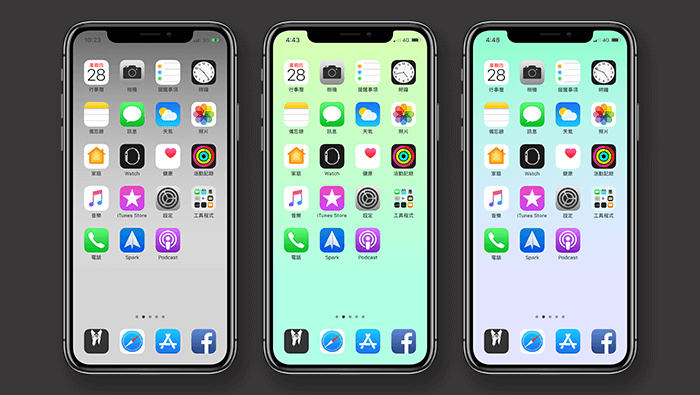
使用前注意
- 設備不需要越獄。
- 請將增加對比內的減少透明度關閉,位置是在「設定」>「一般」>「補助使用」>「增加對比」。
- 設定桌布時請勿開啟「視角」模式。
- 無法自訂其它桌布。
- 可用於iOS 11及iPhone X、8、8 Plus、7、7 Plus、6…等機種,另也可用於iOS 14和最新 iPhone 11系列。
隱藏教學
步驟 1. ▼將底下圖片儲存至iOS相簿內,下載方式點擊下載連結後,長壓圖片就可存至相簿內,如果是使用FB內建瀏覽器瀏覽,請透過Safari另外打開儲存。
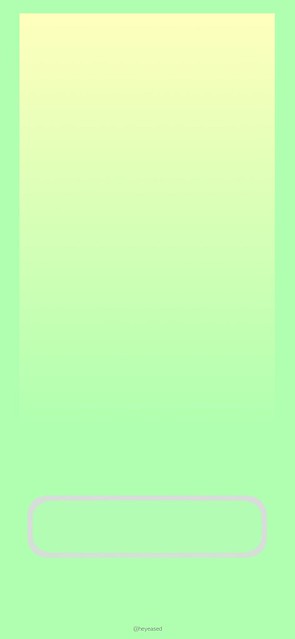
桌布下載 |全灰 |粉色 | 淡橘 |橘藍 |藍粉 (全黑)
步驟 2. ▼到「設定」>「背景圖片」內,點擊「選擇新的背景圖片」。
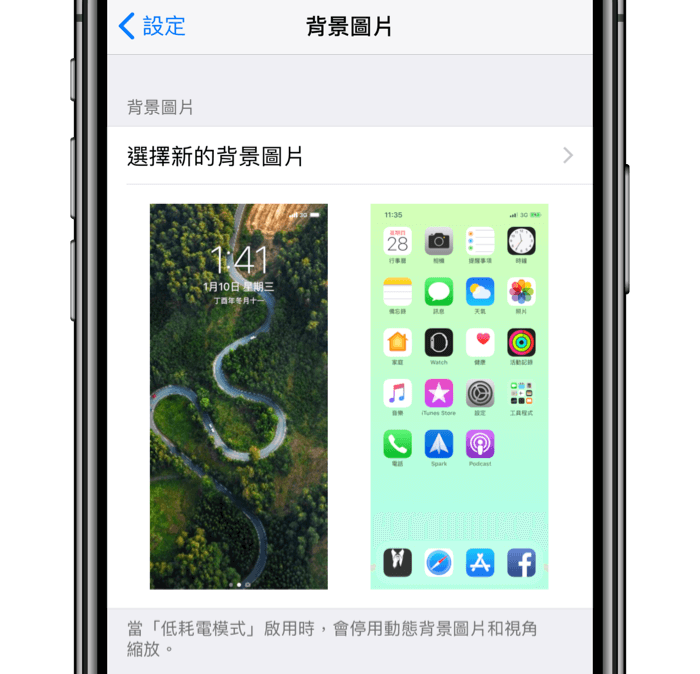
步驟 3. ▼選擇剛下載那張桌布圖後,點選「靜態」模式按下「設定」桌布。

步驟 4. ▼ 就會發現主畫面上的Dock背景圖已經消失,而可注意到資料夾背景也一併都變成透明化。

不過會發現有些在動畫縮放切換時,會看見背景圖有些線條跑出來,最主要是因為這些桌布都是作者發現的BUG,就能順利讓原本有模糊的背景看起來就像透明效果。
如果想使用其它桌布顏色,請到作者網站去抓取「heyeased.weebly.com」
延伸閱讀
- iOS 14隱藏Dock 教學: 輕鬆實現神秘黑、簡約白風格
- [iOS11]為何 iOS 11 控制中心的音樂播放器右上會出現訊號標誌?
- [iOS11教學] 如何隱藏已購APP?如何讓它再次出現在已購項目內?
- [iOS11教學]單手鍵盤模式:解決螢幕太大鍵盤按不到困擾
- [iOS11教學]解釋iOS 11上的控制中心為什麼無法關閉WiFi與藍牙功能
想了解更多Apple資訊、iPhone教學和3C資訊技巧,歡迎追蹤 瘋先生FB粉絲團、 訂閱瘋先生Google新聞、 Telegram、 Instagram以及 訂閱瘋先生YouTube。